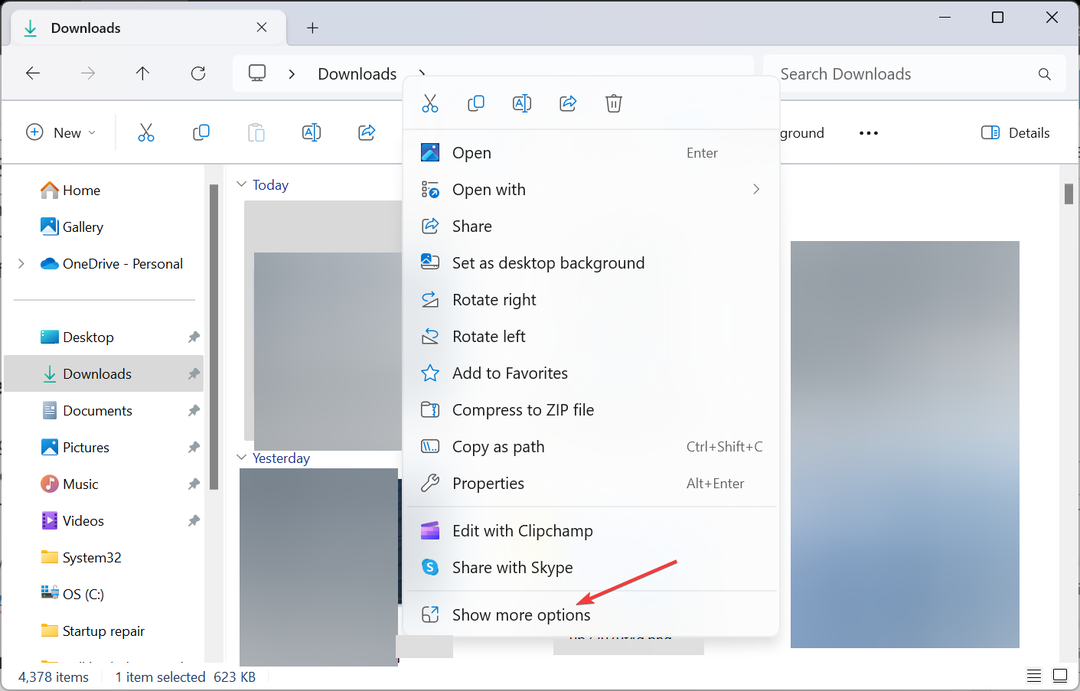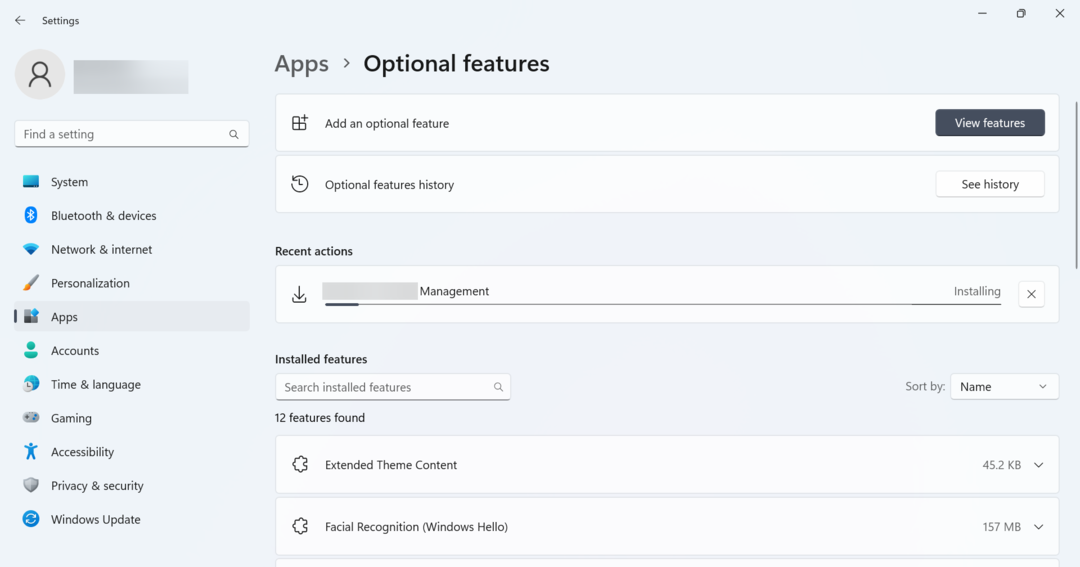으로 카란
인쇄하려면 인쇄 스풀러 서비스가 필요합니다. 그러나 때때로 사용자는 새 프린터를 연결하거나 인쇄하는 동안 다음과 같은 오류가 발생합니다.
스풀러 서비스 오류 1068
이 오류의 변형은 다음과 같습니다.
로컬 컴퓨터에서 인쇄 스풀러 서비스를 시작할 수 없습니다.
오류 1068: 종속성 서비스가 없거나 삭제 표시되었습니다.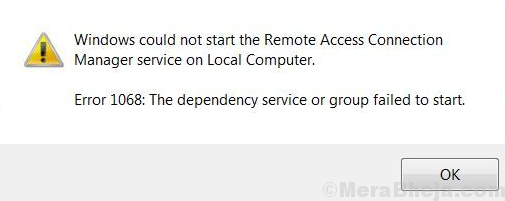
원인
이 문제는 인쇄 스풀러 서비스가 종속 된 서비스의 손상으로 인해 발생합니다. 인쇄 스풀러 서비스를 수동으로 시작하려고 할 때도 발생합니다.
해결 방법은 서비스를 다시 시작하는 것이 아니라 서비스 손상을 수정하는 것입니다.
다음 해결 방법을 하나씩 시도하십시오.
1} 상승 된 명령 프롬프트 사용
2} 레지스트리 편집기 사용
해결책 1] 실행 명령 사용
다음 명령 프롬프트 조정을 사용하여 관련 서비스에 대한 인쇄 스풀러 서비스의 종속성을 제거 할 수 있습니다.
1. 검색 창에서 아래의 명령어를 검색합니다.
sc 구성 스풀러 종속 = RPCSS
2. 검색 결과를 클릭하여 실행 명령을 실행하십시오.
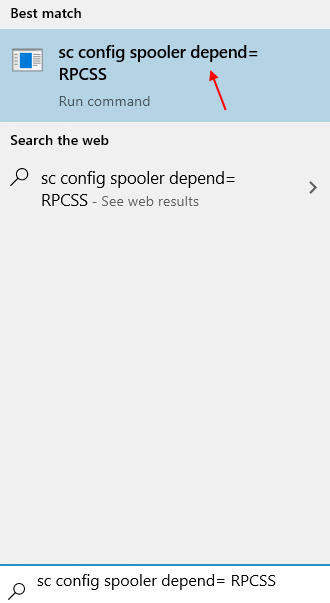
해결 방법 2] 레지스트리 편집기 사용
1] 보도 자료 승리 + R 실행 창을 열고 명령을 입력하려면 regedit. Enter 키를 눌러 레지스트리 편집기를 엽니 다.

2] 다음 키로 이동하십시오.
HKEY_LOCAL_MACHINE \ SYSTEM \ CurrentControlSet \ Services \ Spooler
3] 오른쪽 창에서 DependOnService. 속성을 열려면 두 번 클릭하거나 >> 수정을 마우스 오른쪽 단추로 클릭하십시오.
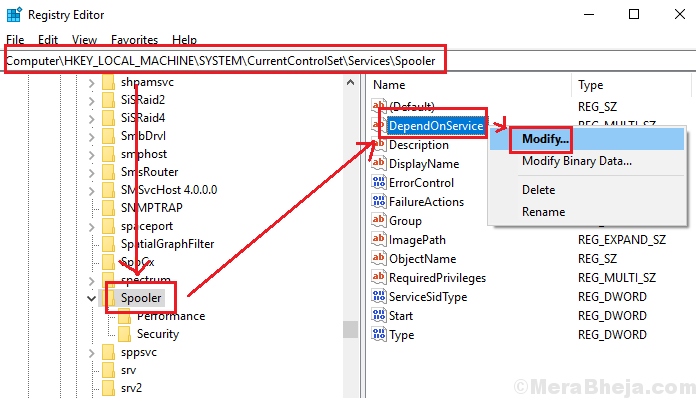
4] 값 데이터에서 값을 삭제하고 입력하십시오. RPCSS 대신 창에서.
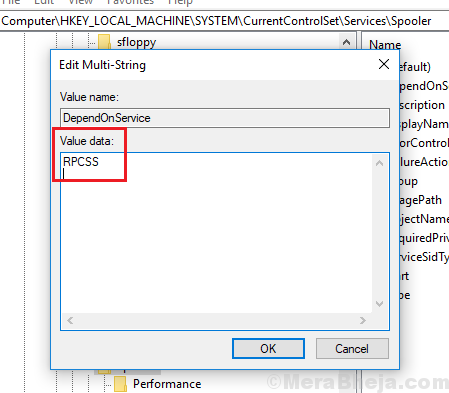
5] 클릭 확인 그런 다음 레지스트리 편집기 창을 닫습니다.
다시 시도하십시오. 작동하지 않으면 컴퓨터를 다시 시작한 후 다시 시도하십시오.